文章詳情頁
Win11怎么打開Wifi Win11連接Wifi圖文教程
瀏覽:12日期:2022-07-09 10:54:38
Win11系統如何打開Wifi?wifi是現在很多用戶都會使用的網絡連接,它可以讓我們不需要網線就連接網絡非常方便,但是有些朋友在更新win11之后,不知道如何連接wifi了,其實只要點擊右下角的網絡連接圖標就可以了,下面一起來看一下吧。
win11怎么打開連接wifi
1、首先點擊界面右下角的網絡按鈕打開網絡連接列表。

2、在其中找到wifi圖標,點擊開啟,如圖所示。
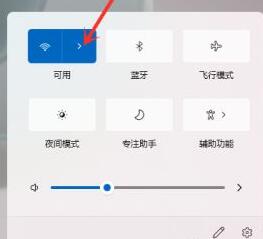
3、接著在其中找到我們想要連接的wifi,點擊它。

4、勾選自動連接,然后點擊右下方的“連接”按鈕。

5、接著會彈出密碼輸入界面,在圖示位置輸入密碼,最后點擊“下一步”

6、我們就能看到wifi已經連接成功了。
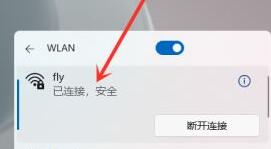
以上就是win11wifi連接教程介紹了,需要的朋友快跟著教程一起去連接wifi吧。
相關文章:
1. 通過修改注冊表來提高系統的穩定安全讓計算機堅強起來2. 統信uos操作系統怎么激活? 統信UOS系統家庭版激活教程3. Win10專業版想刪除管理員賬號怎么做?4. 更新FreeBSD Port Tree的幾種方法小結5. UOS系統怎么滾動截圖? UOS滾動截圖的使用方法6. Win8系統有雜音怎么處理?Win8系統有雜音處理辦法7. Win10經常提示ms-gamingoverlay怎么辦?Win10經常提示ms-gamingoverlay的解決方法8. Win10提示0x80073712如何解決?win10更新失敗0x80073712的解決方法9. Win7系統bios密碼忘了怎么辦?Win7系統bios密碼破解方法10. 統信uos怎么顯示隱藏文件? uos文件管理器隱藏文件的顯示方法
排行榜

 網公網安備
網公網安備